003 매출을 올려주는 무료폰트
저자권에서 자유로운 4가지 폰트 - 출판, 네이버, 배달의민족, 빙그레
폰트 저작권 벌금 5000만원 또는 5년 이하 징역?
무심코 사용한 폰트로 벌금을 내야 한다면?
파워포인트 '맑은고딕', 한컴의 '윤고딕'도 무료가 아니다!
무료로 제공되는 폰트중 파워포인트 강의안, 포스터 혹은 유인물을 인쇄해도 벌금 걱정없고 불법이 아닌 폰트를 추천해봅니다
대중강연과 기업특강 그리고 대학교 강의를 하고 있습니다.
폰트에 중점을 두는 3가지는 '가독성, 저작권, 감성' 3가지 입니다.
파워포인트 슬라이드, 홍보를 위한 포스터 혹은 유인물에 사용합니다.
엄밀히 따지면 파워포인트와 한글과 컴퓨터의 기본 폰트인 '맑은고딕'과 '윤고딕'도 포토샵등으로 편집한 인쇄물 만들어 사용하면 라이선스 위반이 됩니다.
정보 전달이나 강의를 위해 주로 사용하는 폰트는 위와 같습니다.
간략히 요약하면
한국출판인회의 'Kopub'
디지탈 인쇄물 활성화를 위해 만들어진 폰트로 가독성이 좋습니다.
네이버 나눔폰트
네이버가 배포하는 무료폰트로 가독성과 다양한 디자인을 제공합니다
우아한 형제들 - 배달의 민족폰트
배민체로 잘 알려진 폰트로 읽는 사람들에게 익숙함과 감성 제공합니다
빙그레 폰트
빙그레에서 제공하는 폰트로 유쾌한 감성을 담고 있습니다
1 Kopub - 한국출판인회의
모든 사용자가 별도의 허가절차 없이 무료로 사용가능
(단, 다운로드 홈페이지 상에 간략한 정보등록 필요)
우측 하단 서체 다운로드 링크 클릭
[KoPubWorld] 선택
사용을 위한 간략한 정보 입력
사용하고 있는 운영체제와 방식에 맞는 다운로드를 선택합니다
*자동설치의 경우 제공되는 모든 폰트가 설치됩니다.
*수동설치의 경우 제공되는 폰트 중 선택해서 선택가능
파일 다운로드 후 압축을 풀어서 더블 클릭
[다음]을 눌러 설치를 완료합니다.
2 나눔폰트 - 네이버
네이버는 2008년부터 매년 새로운 글꼴을 만들어 무료로 배포하고 있습니니다.
네이버 나눔글꼴은 개인 및 기업 사용자를 포함한 모든 사용자에게 무료로 제공되며
자유롭게 수정하고 재배포하실 수 있습니다.
사용자의 운영체제에 맞는 폰트를 다운받았습니다.
바로 위의 메뉴에서 개별로 폰트를 다운 받을 수 있습니다.
다운 받은 파일을 더블 클릭해서 설치를 완료합니다.
3 빙그레 폰트 - 빙그레
빙그레 폰트는 즐거운 웃음을 폰트화해서 배포하고 있습니다.
우측 상단 [서체 다운로드]를 클릭 합니다
사용자의 운영체제에 맞는 폰트를 설치합니다.
다음을 눌러 폰트 설치를 완료합니다
4 배민체 - 우아한 형제들
모두가 제약 없이 아름다운 한글을 쓸 수 있도록 배달의민족 한나체·주아체·도현체·연성체·기랑해랑체·한나체 Air·한나체 Pro·을지로체를 만들어 무료로 배포하고 있습니다
배달의 민족 폰트는 개별적으로 다운 받아야 합니다.
다운 받은 파일을 더블클릭 후
팝업으로 나타나는 화면의 자측 상단의 [설치]를 클릭합니다.
설치후 위와 같이 [설치] 부분이 변경됩니다
이 외에도 구글, 각 지방자치체, 기업들이 배포하는 다양한 폰트들이 있습니다
원하는 폰트를 설치후 재부팅해야 정상적으로 폰트를 사용하실수 있습니다
정상적으로 설치시 위와 같이 설치된 폰트들을 확인 할 수 있습니다
*이 외에도 다양한 종류의 폰트가 존재하지만 강의안과 유인물 등에서 사용하며,
윈도우OS와 Mac OS 모두 지원하는 폰트입니다
001 구글계정 만들기 - 지메일을 이용해서 만들기
https://myjobtskill.blogspot.com/2019/12/001.html002 구글의 도구를 100% 활용하자! - 구글크롬 설치하기
003 매출을 올려주는 무료폰트









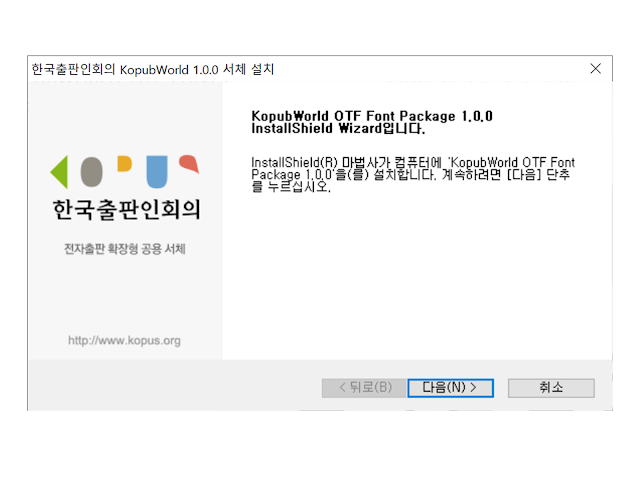








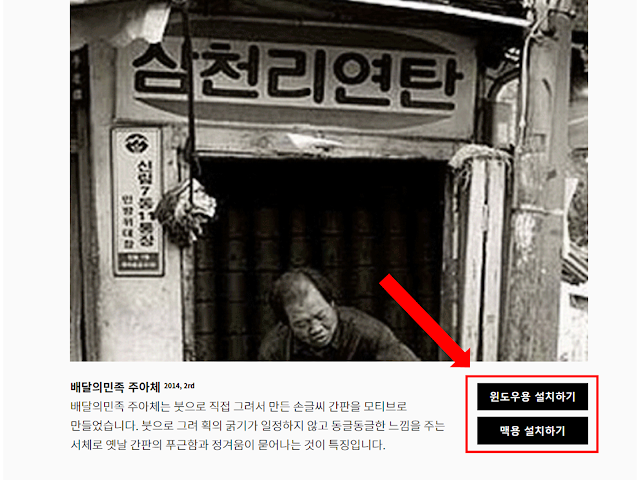



댓글
댓글 쓰기